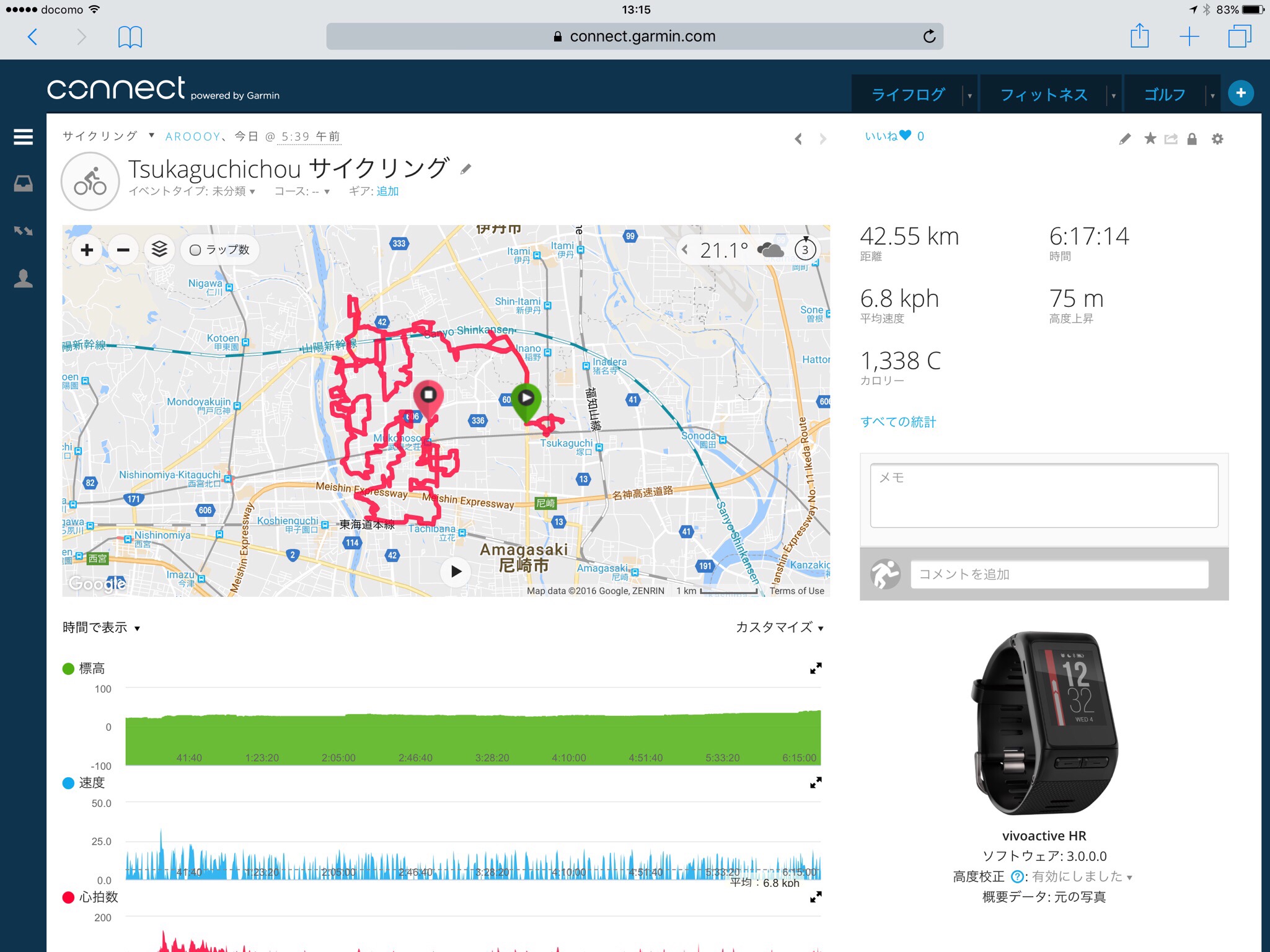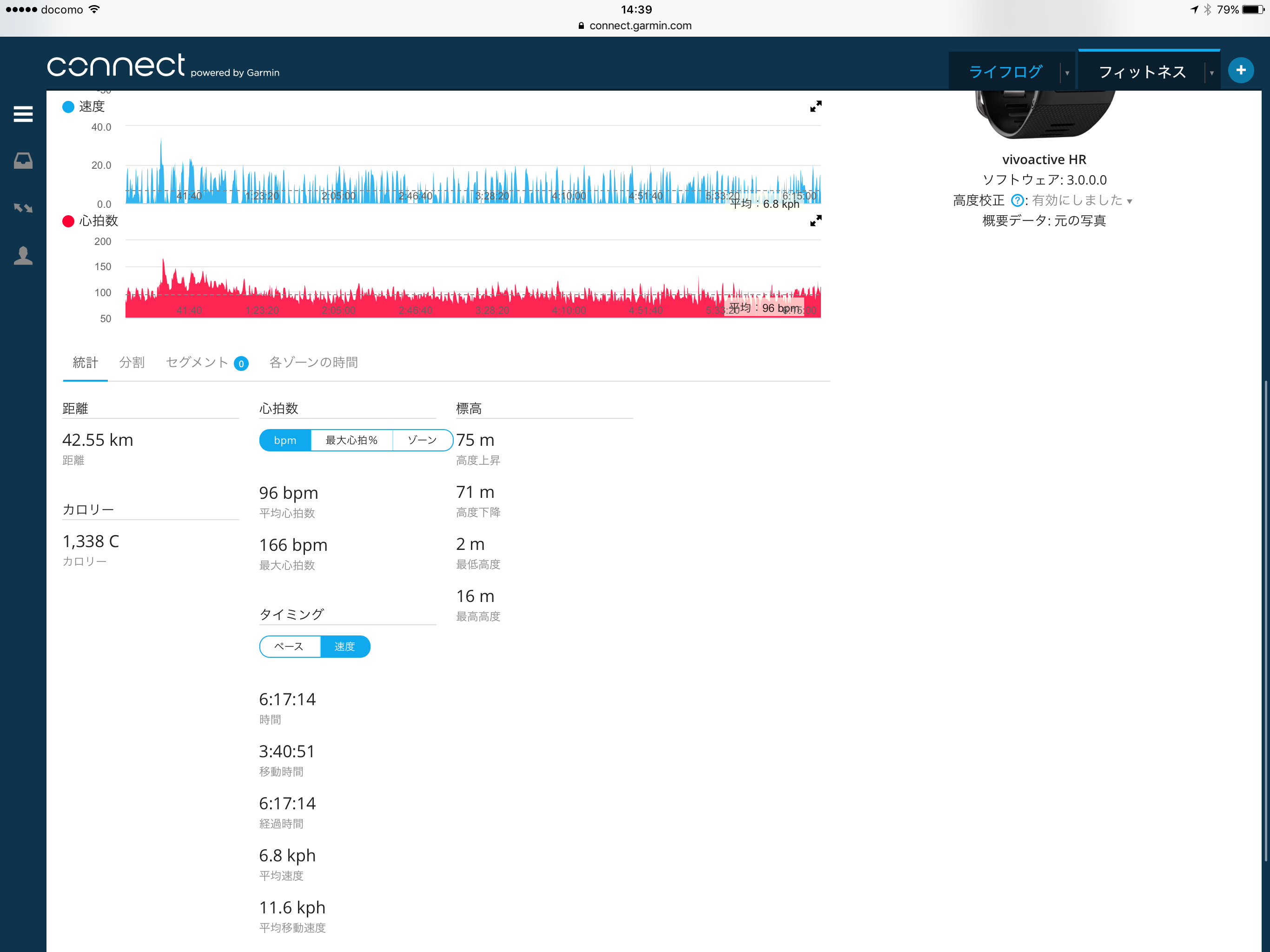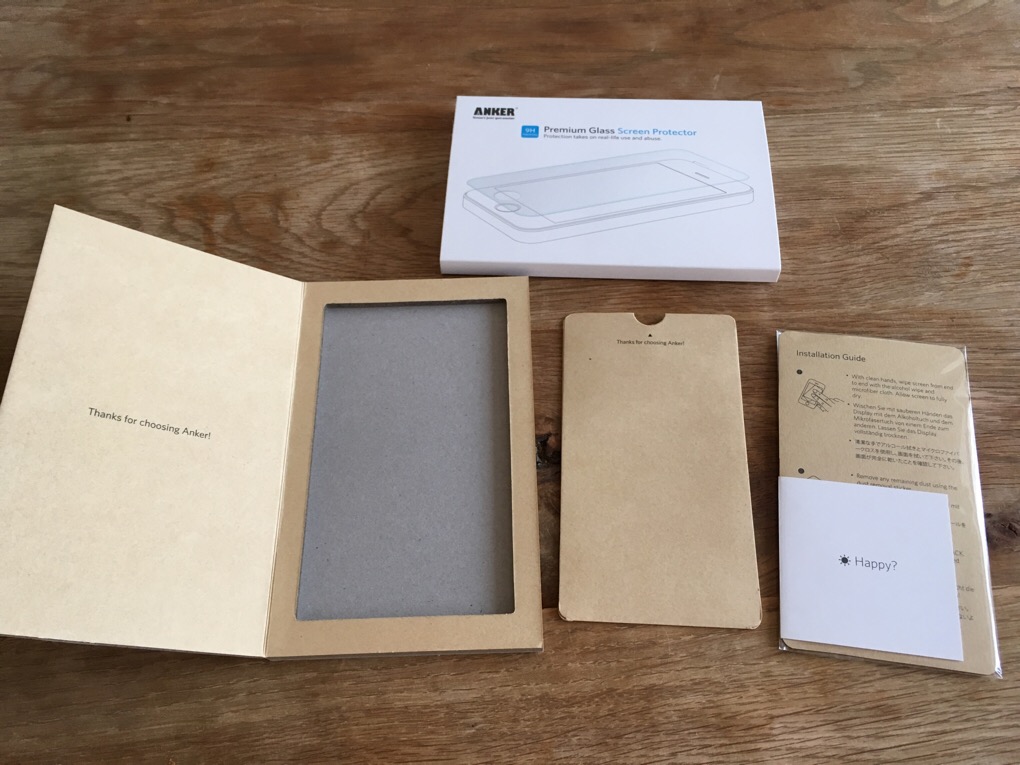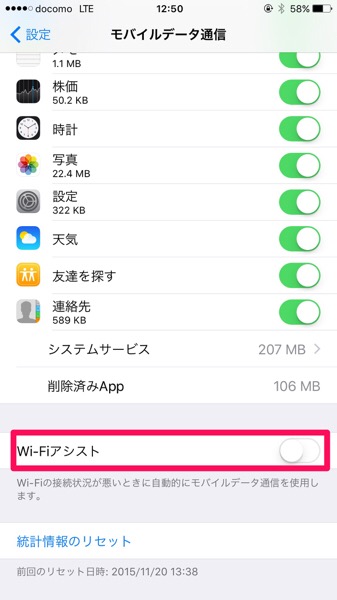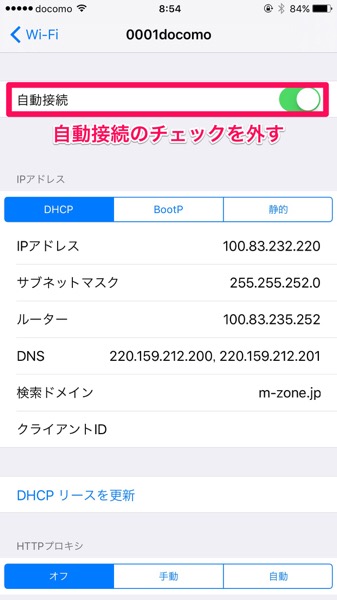日常的に撮る写真でも基本的には綺麗に撮りたいんですが、手軽に簡単に撮りたいという思いもあり、というか手軽に撮れないと撮ろうという気も起きないのです。
常に持ち歩いているスマートフォンで撮るのが最も簡単ではありますが、薄暗いお店で食べ物の写真を撮る事が多い私としてはスマホの単焦点レンズは非常に辛いものがあります。
- 被写体に自分の影(手の影)が落ちる
- 湧き上がる湯気でレンズが曇る
- 炭火とか熱すぎて寄れない
という問題が多発しまして。
デジタルズームで被写体との距離を稼げばこのような問題も起きないのですが、スマートフォンのカメラはセンサーサイズが小さいのと高感度耐性が低いのでデジタルズームを行うと倍率に応じた画質劣化が顕著です。
なのでスマートフォンで飯テロ写真を撮る場合、現実問題固定倍率になっちゃうのです。
ってわけでAUKEYの望遠レンズを試してみました。
固定で2倍ズームですが被写体から距離を取れるようになるので諸々の問題は解決できました。
あと皿の前後関係とかで多少の圧縮効果も狙えます。
なんで2倍を選んだのか
AUKEYからは望遠3倍レンズも販売されており、そっちの方が使い勝手はいいかな?とは思いました。
外付けレンズを使うと
- ケラレ
- 周辺減光
- 歪み
という事はある程度避けれないのですが、やはりレビューを見るとズーム倍率が大きいほどそれが顕著なようで、私みたいに飯テロメインなら2倍ズームで必要十分だと判断したのでした。
2倍ズームレンズの方が小さくて持ち運びしやすそうだった、というのも大きな理由です。
とは言えレンズの着脱が面倒だw
ここは我慢して使おう。我慢して…
着脱は面倒なのですがSNSにリアルタイムに写真を上げる時などはデータの移動をしなくてよいのでこの点は便利です。
撮ってみた
Aperture:F2.2, Camera:iPhone SE, Created Timestamp:2017/07/12 21:32, Focal Length:4.15mm, ISO:200, Shutter Speed:1/30sec

Aperture:F2.2, Camera:iPhone SE, Created Timestamp:2017/07/12 21:49, Focal Length:4.15mm, ISO:200, Shutter Speed:1/15sec

Aperture:F2.2, Camera:iPhone SE, Created Timestamp:2017/07/12 21:45, Focal Length:4.15mm, ISO:200, Shutter Speed:1/30sec

Aperture:F2.2, Camera:iPhone SE, Created Timestamp:2017/07/12 21:48, Focal Length:4.15mm, ISO:200, Shutter Speed:1/15sec

Aperture:F2.2, Camera:iPhone SE, Created Timestamp:2017/07/12 21:44, Focal Length:4.15mm, ISO:200, Shutter Speed:1/20sec

Aperture:F2.2, Camera:iPhone SE, Created Timestamp:2017/07/12 21:43, Focal Length:4.15mm, ISO:200, Shutter Speed:1/25sec

鳥貴族で撮ったんですがこの店は店内の照明が明るめなので、ISOが低く抑えられておりノイズは目立ちません。
使ってみた感じ、ピント合わせが非常にシビアです。というかスマホでマニュアルフォーカスとかありませんので合わない時は延々と合焦しません。
iPhone SEで使ってみた感じ最短撮影距離は15〜20cmになる模様。
まとめ
悪くは無いんですが、着脱とか撮影難度を考慮するとコンデジがいいかなーって^^;
ピント合わせが高難度過ぎるので撮影にかなり時間がかかります。飯テロ写真ってスピード感を持って撮らないと湯気が立ち上る一瞬を逃します。(1枚目の写真はビールの泡が盛り上がってる所を撮りたかったがタイミングを逃してる)
何より一番美味しく食べれるタイミングを逃しかねないのでコンバージョンレンズの使用は無いかなー、と個人的には結論付けました。
緊急用になら使えるかな?
※実はこのレンズ、1年前くらいに入手していたのですが、現時点では3倍望遠レンズしか在庫が無い模様。
ケイヨウスマホ用自撮りモニター Camee (キャミー) iPhone専用 外カメラモニター 磁石取付け magsafe対応 遠隔シャッターボタン付き 95g軽量 Instagram・BeReal・Tiktok撮影に最適 ミラーリング接続 EC限定ステッカー付属 【KEIYO公式】AN-S151E
14% オフprendre スマホ レンズ セルカレンズ 魚眼 ワイド 接写 カメラレンズ 3点セット 自撮りレンズ 広角 Android (シルバー) PR-SMAHOLENS-SV
¥498 (2025年12月15日 18:26 GMT +09:00 時点 - 詳細はこちら価格および発送可能時期は表示された日付/時刻の時点のものであり、変更される場合があります。本商品の購入においては、購入の時点で当該の Amazon サイトに表示されている価格および発送可能時期の情報が適用されます。)スマホ用カメラレンズ 広角レンズ iphone マクロレンズ 歪みなし 自撮りレンズ クリップ式レンズ iphone ipadなど対応 ほぼ全機種対応 クリップ式で簡単装着 専用ケース付き 携帯レンズ スマホ レンズ 2in1 ブラック Own Craft
¥2,480 (2025年12月15日 18:26 GMT +09:00 時点 - 詳細はこちら価格および発送可能時期は表示された日付/時刻の時点のものであり、変更される場合があります。本商品の購入においては、購入の時点で当該の Amazon サイトに表示されている価格および発送可能時期の情報が適用されます。)反射を捉えるスマホ用レンズクリップ 自撮りミラー 空の鏡効果 スマートフォンカメラミラー 空を映し出す 写真の装飾品 写真背景小道具 写真オーナメント ワンクリツク反射 スマートフォン用レンズ 携帯用 様々な機種に対応する
¥839 (2025年12月15日 18:28 GMT +09:00 時点 - 詳細はこちら価格および発送可能時期は表示された日付/時刻の時点のものであり、変更される場合があります。本商品の購入においては、購入の時点で当該の Amazon サイトに表示されている価格および発送可能時期の情報が適用されます。)ALILUSSO 210°魚眼レンズ フィッシュアイ スマホ用カメラレンズ クリップに付き 自撮りレンズ iphone、sony、sharpとファーウェイなどに対応 簡単装着
¥1,390 (2025年12月15日 18:28 GMT +09:00 時点 - 詳細はこちら価格および発送可能時期は表示された日付/時刻の時点のものであり、変更される場合があります。本商品の購入においては、購入の時点で当該の Amazon サイトに表示されている価格および発送可能時期の情報が適用されます。)via PressSync